截图软件基本网上一搜一大把。但实际体验下来,功能强大且真正好用值得推荐的并不算多,「Snipaste」就是其中的佼佼者。Snipaste 可以钉图,但都这么多年了,OCR 和长截图等功能并没有安排。
截图软件中最能打的还是 QQ 截图,从 OCR 到长截图、从钉图到录屏,不过可惜的是,QQ 截图捆绑 QQ,提取版又会导致部分联网功能失效、阉割。。。
很巧,一位开发者也碰到了这个问题,既然自己懂开发,与其等付费工具挤牙膏,不如自己动手搞定,一来二去就有了今天的主角——PixPin。
不仅拥有截图、贴图、涂鸦功能,还加入了截图、 OCR 文本识别、长截图、录制 GIF 动图等功能。
目录
PixPin,一款支持截图/贴图/长截图/OCR文字识别/录屏的全能截图工具
「PixPin」,由 PandaOCR 作者出品,是一个截图工具,把长截图、截 GIF、贴图等功能集合在了一起,并且也能够支持 OCR。
短短两个月,PixPin 真的是不断迭代,一边修复,一边上新,还不忘发布测试版。
不用担心,截图工具嘛,上手就会,这里我简单演示一下功能。
支持截图/标注
最基础的截图,快捷键「Ctrl+1」即可唤出,框选、箭头、画笔、马赛克、文字标注、序号标注,该有的一个不少。
具体的粗细你可以用鼠标滚轮来增大或减少,虚线、实现的样式也可以自由选择。

马赛克的样式、系统上安装的字体、以及橡皮擦消除的方式,都支持选择。

你觉得截图被折腾的不成样了,可以撤回,PixPin 是支持上一步、下一步的。

当然,如果你对快捷键不满意,比如你说习惯了某些浏览器的「Ctrl+X」,习惯了微信的「Alt+A」,或者 QQ 的「Ctrl+Alt+A」,可以在配置里修改热键。
多提一嘴,PixPin 对于搞完,准备了自定义预设新动作的功能,愿意折腾,PixPin 可以变得更贴心。
而且,作为专业的截图工具,元素边界自动选择是肯定的,如果你想,它还能够滚轮控制。

支持长截图
用最简单的 UI 实现更多的功能,就是 PixPin 所追求的。
长截图和基础功能在一块,选中后,滑动滚轮,经过这个区域的截图就都被截上了。

假如说,不光是竖向的长截图,还要横向的,PixPin 也能满足,你可以配置里修改默认方向。
也可以暂停后,切换滚动方向,长截图实时预览,效果丝滑。
支持钉图(钉在桌面上)、OCR 文字识别
钉图就更简单了,同样在截图面板里选择,滚轮可以缩放,文字也能直接复制(OCR),右键菜单可以翻转图片(默认快捷键Ctrl+2)。
无论是软件的提示窗口、视频游戏画面、阅读扫描版的电子书、不允许复制的小说网站等等地方,使用 PixPin 都能非常方便地提取屏幕上的任意文字。

录屏(录制GIF动图)
至于录屏,和 QQ 截图的操作一致,可以实时做标注,也能够拖拽录制区域,录制质量还是不错的,体积也比较小。
写在最后
总的来说,PixPin 和 Snipaste 很像,但是 PixPin 优点之一有截长图功能,此外 PixPin 的截 GIF 功能也很不错,并且是自带识别图片上的文字,离线识别引擎。关键PixPin 还是一款免费的应用,哎就很棒。
安装说明
- 便携版解压后运行PixPin.exe即可使用
相关文件下载
PixPin v1.8.0版本以后开始会员模式,免费版功能基本完全够用,介意推荐使用PixPin v1.7.6最后的完全免费版本。
PixPin v1.9.11 中文绿色便携版下载
PixPin v1.7.6 中文绿色便携版+安装版下载
注:本站统一解压密码为www.ittel.cn

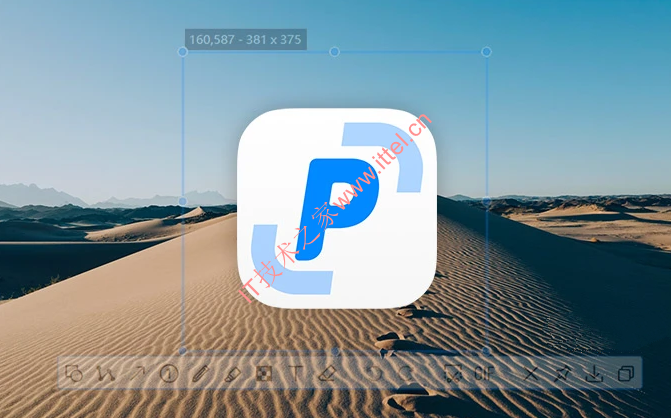
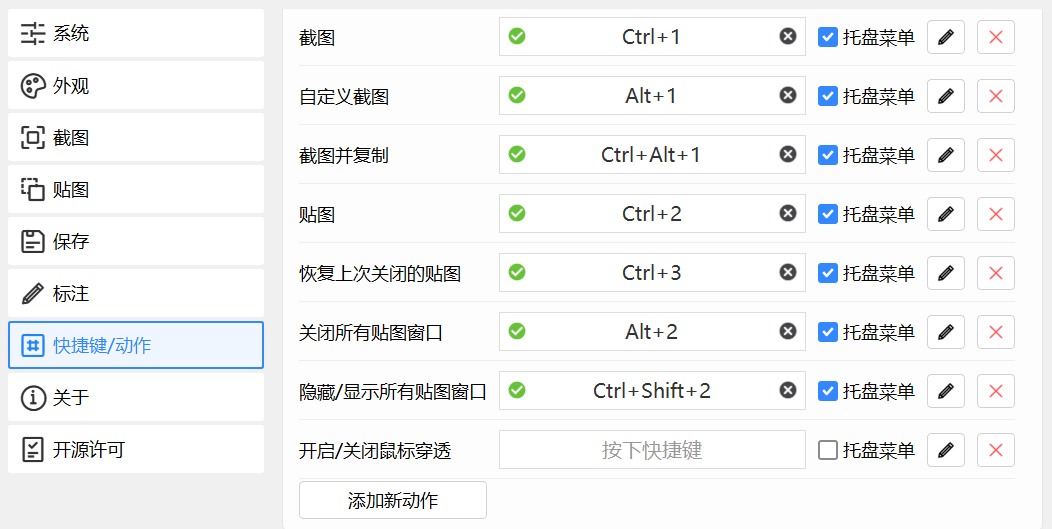





 微信扫一扫打赏
微信扫一扫打赏
 支付宝扫一扫打赏
支付宝扫一扫打赏

